Дневниците (получени от английския дневник) обикновено се наричат записи на дневника (протокола) на събитията, създадени от различни приложения в хода на работа. Дневникът е текстов файл, в който събитието се показва в един ред с времето и допълнителна информация.
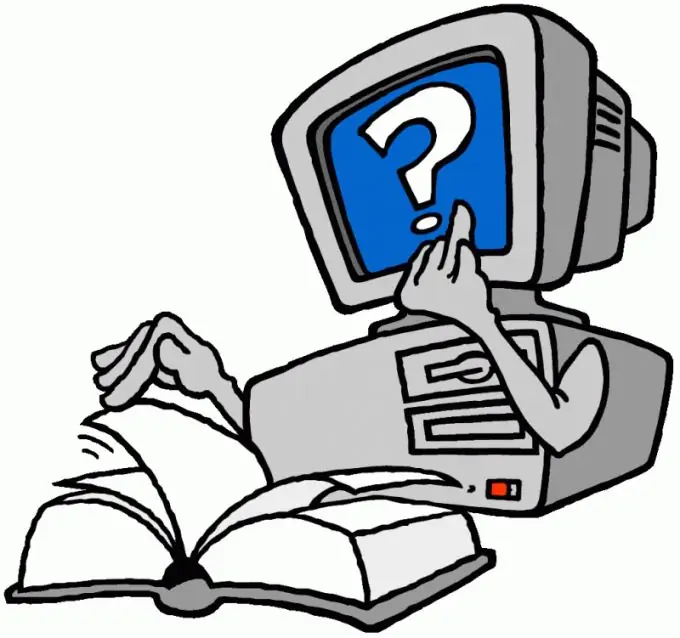
Инструкции
Етап 1
Щракнете върху бутона "Старт", за да изведете главното меню на системата и въведете стойността cmd в лентата за търсене, за да инициирате активирането на регистрационните файлове на защитната стена на Windows (за Windows 7 и Windows Vista).
Стъпка 2
Извикайте контекстното меню на намерения резултат "Command Prompt", като щракнете с десния бутон и посочете командата "Run as administrator" (за Windows 7 и Windows Vista).
Стъпка 3
Въведете netsh firewall set logging maxfilesize = 10240 в текстовото поле на командния ред и натиснете функционалния бутон Enter, за да потвърдите командата за задаване на максималния размер на регистрационния файл (за Windows 7 и Windows Vista).
Стъпка 4
Използвайте стойността net firewall set logging connections = enable в текстовото поле на командния ред, за да активирате регистрирането на връзките и натиснете Enter, за да потвърдите командата (за Windows 7 и Windows Vista).
Стъпка 5
Излезте от инструмента за команден ред и рестартирайте компютъра, за да приложите избраните промени (за Windows 7 и Windows Vista).
Стъпка 6
Разгънете връзката за конфигуриране на сайт за съхранение на информация в раздела Администратор на Exchange Server, за да извършите операцията за активиране на регистриране в Exchange Server 5.5 и отидете в раздела Общи в диалоговия прозорец на програмата, който се отваря.
Стъпка 7
Поставете отметка в полето Активиране на проследяването на съобщения и щракнете двукратно върху връзката MTA Site Configuration, за да активирате процедурата за регистриране на MTA файл.
Стъпка 8
Отидете в раздела Общи в диалоговия прозорец на приложението, който се отваря, и приложете отметката в полето Активиране на проследяването на съобщения.
Стъпка 9
Щракнете двукратно върху конектора за интернет поща, за да отворите връзката и отидете в раздела Интернет поща в диалоговия прозорец на програмата, който се отваря.
Стъпка 10
Поставете отметка в квадратчето Активиране на проследяването на съобщения и щракнете върху OK, за да приложите избраните промени.






